Apakah Anda baru saja berhenti menggunakan Microsoft dan mulai menggunakan sistem lain? Atau apakah Anda sudah membuat Akun Microsoft? baru Apa pun alasan Anda menghapus akun, Microsoft telah memudahkan Anda melakukannya.
Dalam artikel ini, kami akan membahas bagaimana Anda dapat menghapus akun Microsoft Anda, apa yang dibutuhkan Microsoft dari Anda, dan hal-hal yang perlu Anda pertimbangkan sebelum menutup akun Anda.
Hal-Hal yang Perlu Dipertimbangkan Sebelum Menghapus Akun Microsoft Anda
Menghapus akun Microsoft Anda adalah proses yang mudah. Langkah yang paling jelas adalah memastikan bahwa Anda yakin dengan keputusan Anda dan Anda tidak memerlukan apa pun lagi dari akun tersebut.
Setelah yakin, berikut beberapa hal yang harus Anda pertimbangkan sebelum menutup akun:
Periksa Semua Produk Microsoft yang Anda Gunakan
Microsoft menawarkan banyak layanan, dan satu akun dapat mengakses semuanya. Saat Anda menghapus akun Microsoft, Anda tidak akan dapat mengakses produk dan layanan Microsoft apa pun yang terkait dengannya. Itu sebabnya Anda perlu memastikan bahwa Anda tidak lagi tertarik menggunakan layanan yang terhubung ke akun tersebut, yang dapat mencakup:
Sayangnya, Microsoft tidak mengizinkan Anda menghapus salah satu layanan saja dan mempertahankan layanan lainnya. Setelah Anda menghapus akun Anda, Anda tidak dapat lagi mengaksesnya.
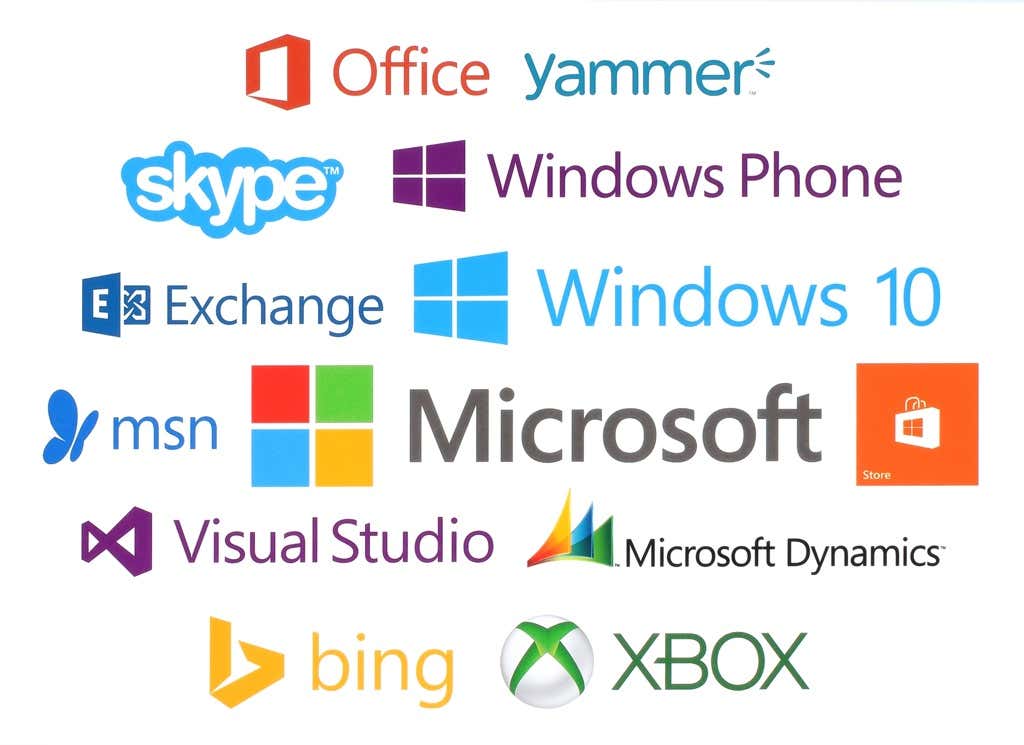
Batalkan Langganan
Jika saat ini Anda membayar layanan apa pun menggunakan ID akun Microsoft Anda, batalkan layanan tersebut tepat sebelum Anda menghapus akun Microsoft. Jika tidak, Anda tidak akan dapat mengaksesnya.
Selain itu, jika saat ini Anda berlangganan layanan di luar Microsoft dengan akun ini, Anda juga harus membatalkannya karena Anda mungkin mengalami masalah di masa mendatang..
Ingat, jangan tutup akun Anda sampai Anda memastikan bahwa akun tersebut tidak memiliki langganan pribadi atau organisasi.
Beri Tahu Kontak Anda Cara Menghubungi Anda
Akun Microsoft memiliki layanan email yang dikaitkan dengannya. Jika Anda menggunakan alamat email yang diakhiri dengan live.com, Outlook.com, hotmail.com, atau msn.com, Anda tidak akan dapat mengaksesnya setelah Anda menutup akun, dan email apa pun yang tersimpan di dalamnya akan dihapus. dihapus setelah masa tunggu 60 hari.
Namun, selama masa tunggu, Anda masih dapat menerima email. Anda dapat mengatur balasan otomatis yang menyatakan bahwa Anda menghapus email dan memberi tahu mereka bagaimana mereka dapat menghubungi Anda di masa mendatang. Alternatifnya, Anda dapat mengirimkan email secara manual ke semua kontak Anda dengan menyatakan pesan yang sama di atas.
Hal yang sama berlaku untuk akun Skype Anda. Jika Anda aktif di aplikasi perpesanan ini, beri tahu kontak Anda bahwa Anda akan menghapusnya dan beri tahu mereka bagaimana mereka dapat menghubungi Anda.
Belanjakan Uang di Akun Anda
Menghapus akun Microsoft Anda akan menghapus semua yang ada di dalamnya, termasuk uang dan hadiah.
Jadi sebelum Anda menutup akun, pastikan Anda membelanjakan sisa dana atau hadiah untuk item yang dapat Anda simpan setelah Anda menghapus akun Microsoft Anda. Kalau tidak, mereka akan terbuang percuma.
Cadangkan File dan Data Penting
Akun Microsoft Anda hadir dengan penyimpanan cloud yang disebut OneDrive. Anda mungkin pernah menggunakan penyimpanan ini untuk file, foto, atau video saat akun Anda masih aktif.
Pastikan untuk memeriksanya sebelum Anda melakukan apa pun pada akun Anda dan membuat cadangan file apa pun yang Anda anggap perlu. Setelah menghapus akun, Anda tidak dapat lagi mengakses file yang disimpan di akun OneDrive terkait. Ini juga berlaku untuk semua email penting.

Namun, game yang dibeli menggunakan akun Microsoft Anda akan tetap dapat dimainkan setelah penghapusan. Namun progres game apa pun, Gamerscore, dan Gamertag akan dihapus karena disimpan di akun.
Terakhir, jika Anda menggunakan Xbox Music Pass, Anda tidak lagi memiliki akses ke musik setelah Anda menutup akun.
Menangani Sub Akun
Bahkan jika Anda menghapus akun Microsoft Anda, akun anak apa pun yang terhubung ke akun tersebut akan tetap terbuka..
Namun, mereka memerlukan akun orang tua lain untuk memberikan izin saat masuk ke perangkat yang berbeda. Oleh karena itu, jika Anda memiliki sub-akun di bawah akun Anda, pastikan untuk membuat akun induk baru untuk sub-akun tersebut.
Transfer Kepemilikan Paket NuGet.org Apa Pun
Jika Anda memiliki paket apa pun di NuGet.org, pastikan untuk mentransfer kepemilikan ke akun lain sebelum Anda menghapus akun Anda.
Jika Anda bukan pengembang dan belum memiliki paket apa pun di situs web ini, Anda dapat melewati langkah ini.
Matikan Perlindungan Penyetelan Ulang
Jika Anda telah mengaktifkan perlindungan pengaturan ulang pada perangkat mana pun yang terkait dengan akun Microsoft Anda, pastikan untuk menonaktifkannya sebelum menutup akun. Jika tidak, Anda tidak dapat mengakses perangkat setelah akun dihapus.
Anda juga dapat mencoba membuat akun baru untuk perangkat ini sehingga Anda tetap dapat menikmatinya bahkan setelah akun Anda dihapus.
Cara Menghapus Akun Microsoft Anda

Setelah Anda yakin ingin menghapus akun Anda dan telah menyelesaikan segala permasalahannya, ikuti langkah-langkah berikut:
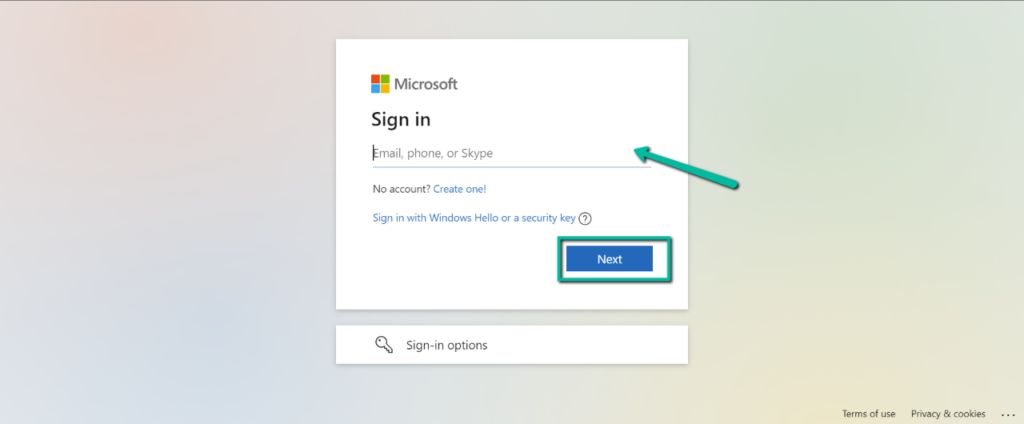
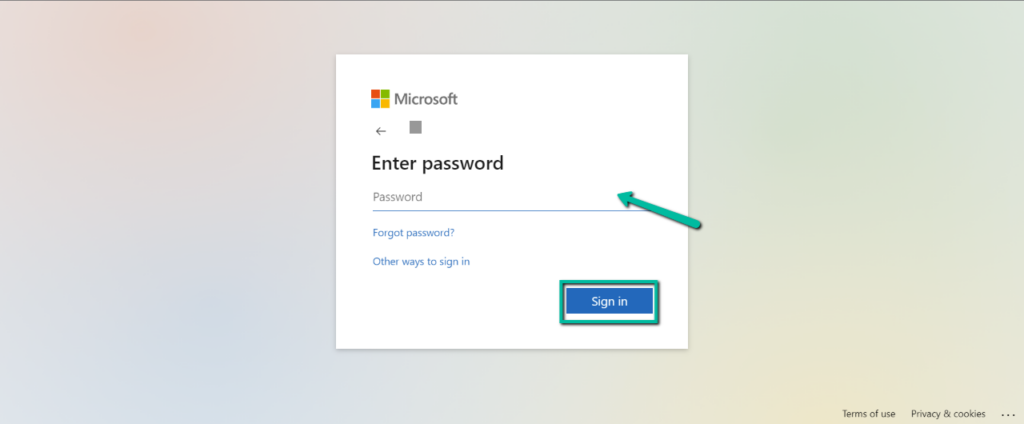
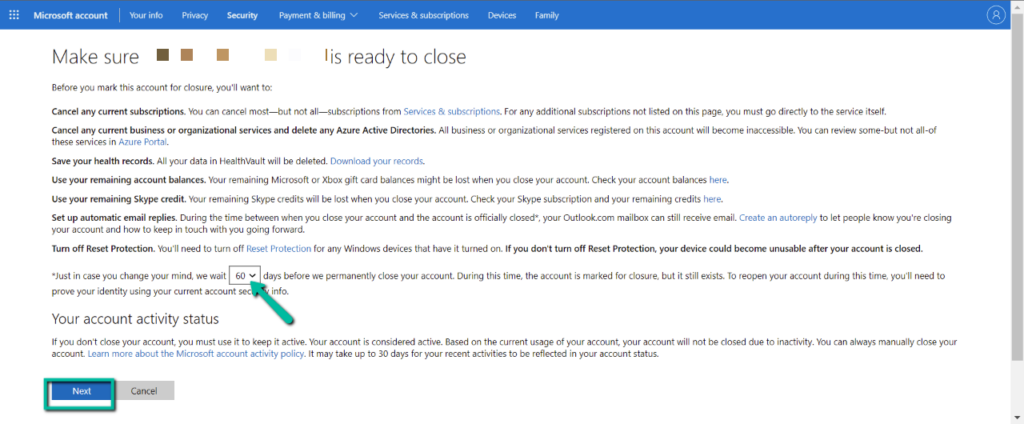
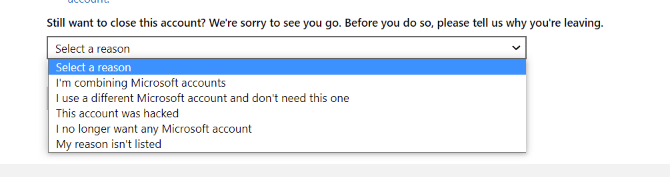
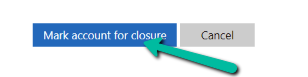
Catatan penting: Setelah Anda menghapus akun Microsoft, Anda memiliki masa tenggang 30 hingga 60 hari untuk mengambil kembali akun Anda sebelum dihapus selamanya. Akun Anda ditandai untuk ditutup selama masa tunggu ini, namun akun tersebut masih ada.
Jika Anda ingin membuka akun lagi, Anda dapat masuk lagi dalam waktu 60 hari. Akun Anda akan tetap sama seperti saat Anda meninggalkannya, dan Microsoft akan membatalkan penutupan akun.
Jangan Terburu-buru Menutup Akun Microsoft Anda
Meskipun menghapus akun bukanlah hal yang membosankan, persiapannya mungkin memerlukan waktu. Jadi ingat saja, jangan terburu-buru dalam proses penutupan akun Anda. Tentu, Anda memiliki masa tenggang untuk mengambil kembali akun Anda jika Anda lupa sesuatu atau ingin membatalkan keputusan Anda. Tapi itu akan menghemat banyak waktu jika Anda menyelesaikan masalah dengan benar pada kali pertama, daripada mengambil kembali akun dan melakukan semuanya lagi.
.